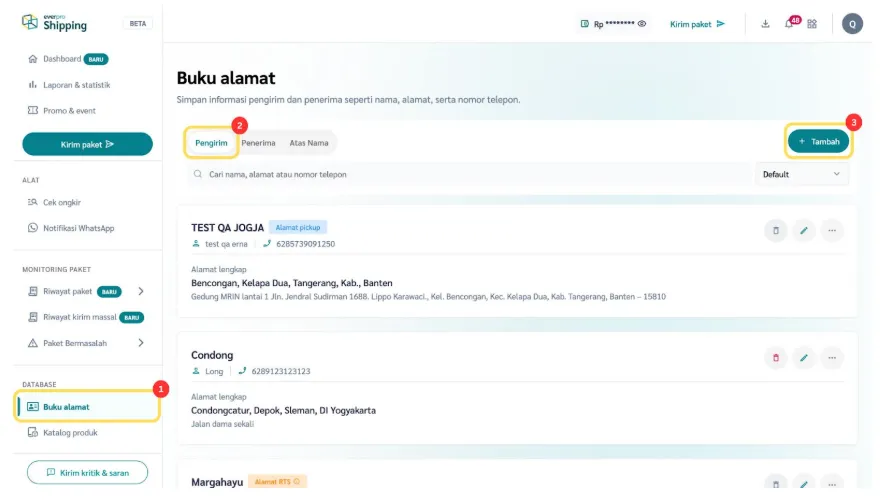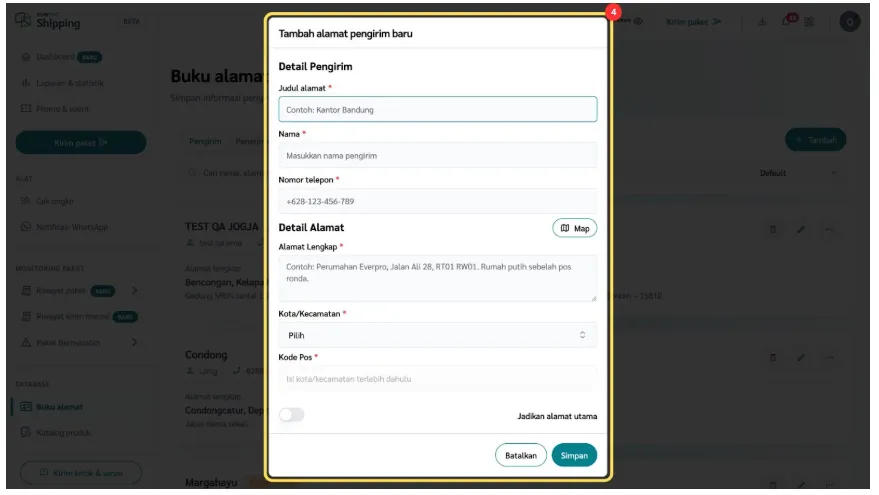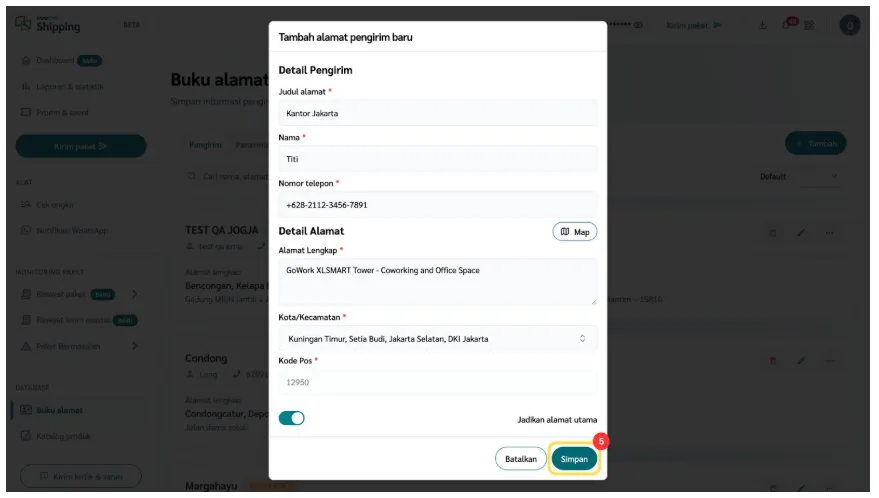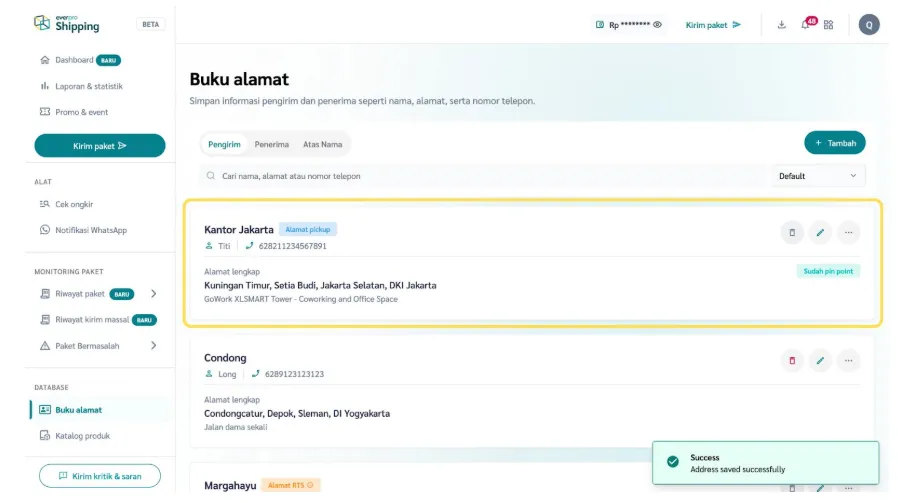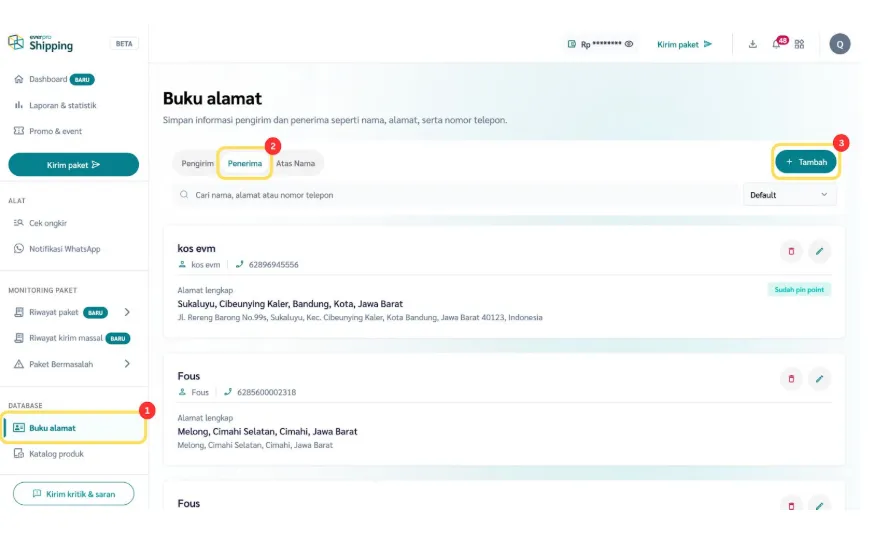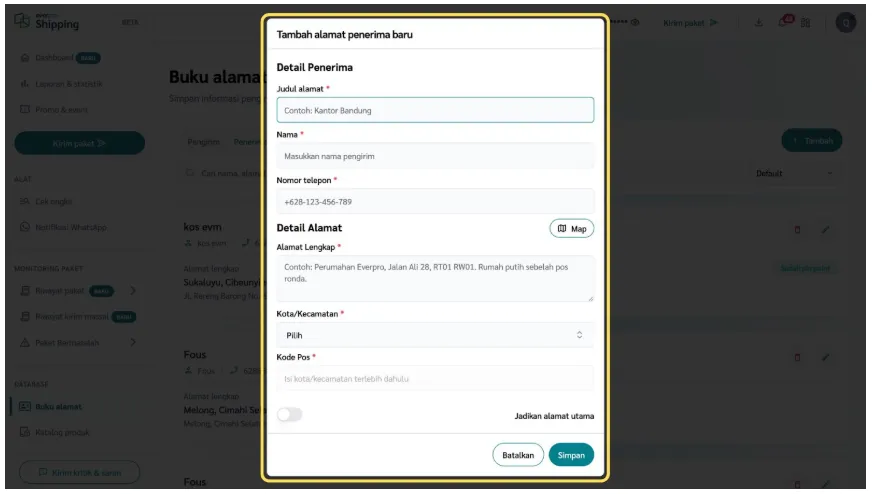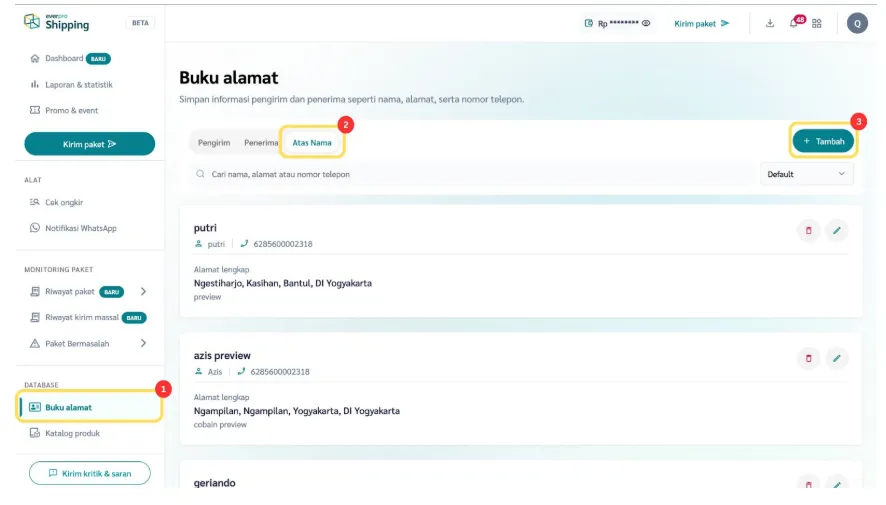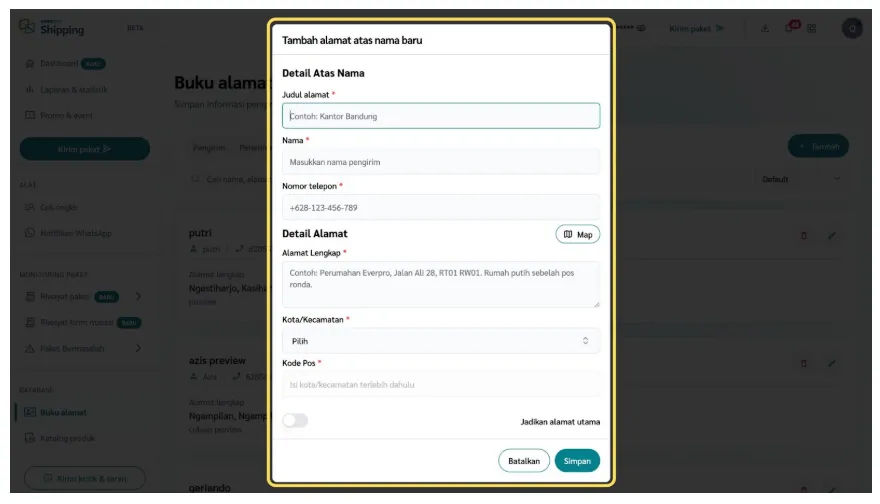Fitur ini memungkinkan kamu menambahkan data alamat baru ke dalam Buku Alamat. Di sini kamu dapat menyimpan informasi Pengirim, Penerima, maupun Atas Nama agar lebih praktis digunakan saat membuat order pengiriman. Dengan begitu, kamu tidak perlu lagi mengisi ulang detail alamat setiap kali mengirim paket.
🏷️ Pengirim
Berisi detail identitas dan alamat pihak yang mengirimkan paket.
Langkah-langkah menambahkan alamat pengirim:
1. Login ke dashboard Shipping > Buku Alamat > Pengirim > Tambah.
2. Isi form dengan data yang sesuai:
- 📌 Judul Alamat → Nama singkat untuk membedakan alamat (misalnya: Kantor Jakarta, Gudang Yogya).
- 👤 Nama → Nama lengkap pihak pengirim yang tercatat di alamat ini.
- 📱 No Telepon → Nomor telepon aktif pengirim yang dapat dihubungi oleh kurir, gunakan format Indonesia (+62).
- 🏠 Alamat → Tuliskan detail alamat (nama jalan, gedung, nomor rumah, dll). Kamu juga bisa menggunakan tombol Map untuk memilih lokasi langsung di peta.
- 🏙️ Kota / Kecamatan → Pilih atau isi wilayah kota/kecamatan sesuai lokasi alamat.
- 🏷️ Kode Pos → Secara otomatis terisi setelah memilih kota/kecamatan, namun bisa disesuaikan jika perlu.
- Jadikan alamat utama (Opsional) → Aktifkan toggle ini jika alamat tersebut ingin dijadikan sebagai alamat default.
3. Klik tombol Simpan. Alamat pengirim berhasil ditambahkan ke Buku Alamat.
📦 Penerima
Berisi detail identitas dan alamat tujuan pengiriman paket.
Langkah-langkah menambahkan alamat penerima:
1. Login ke dashboard Shipping > Buku Alamat > Penerima > Tambah.
2. Isi form dengan data yang sesuai:
- 📌 Judul Alamat → Nama singkat untuk membedakan alamat (misalnya: Kantor Jakarta, Gudang Yogya).
- 👤 Nama → Nama lengkap pihak penerima yang tercatat di alamat ini.
- 📱 No Telepon → Nomor telepon aktif penerima yang dapat dihubungi oleh kurir, gunakan format Indonesia (+62).
- 🏠 Alamat → Tuliskan detail alamat (nama jalan, gedung, nomor rumah, dll). Kamu juga bisa menggunakan tombol Map untuk memilih lokasi langsung di peta.
- 🏙️ Kota / Kecamatan → Pilih atau isi wilayah kota/kecamatan sesuai lokasi alamat.
- 🏷️ Kode Pos → Secara otomatis terisi setelah memilih kota/kecamatan, namun bisa disesuaikan jika perlu.
- Jadikan alamat utama (Opsional) → Aktifkan toggle ini jika alamat tersebut ingin dijadikan sebagai alamat default.
3. Klik tombol Simpan. Alamat penerima berhasil ditambahkan ke Buku Alamat.
📝 Atas Nama
Opsional, digunakan jika pengiriman dilakukan atas nama pihak lain atau perlu dicatat khusus (misalnya untuk administrasi).
1. Login ke dashboard Shipping > Buku Alamat > Atas Nama > Tambah.
2. Login ke dashboard Shipping > Buku Alamat > Atas Nama > Tambah.
- 📌 Judul Alamat → Nama singkat untuk membedakan alamat (misalnya: Kantor Jakarta, Gudang Yogya).
- 👤 Nama → Nama lengkap pihak yang tercatat di alamat ini.
- 📱 No Telepon → Nomor telepon aktif yang dapat dihubungi oleh kurir, gunakan format Indonesia (+62).
- 🏠 Alamat → Tuliskan detail alamat (nama jalan, gedung, nomor rumah, dll). Kamu juga bisa menggunakan tombol Map untuk memilih lokasi langsung di peta.
- 🏙️ Kota / Kecamatan → Pilih atau isi wilayah kota/kecamatan sesuai lokasi alamat.
- 🏷️ Kode Pos → Secara otomatis terisi setelah memilih kota/kecamatan, namun bisa disesuaikan jika perlu.
- Jadikan alamat utama (Opsional) → Aktifkan toggle ini jika alamat tersebut ingin dijadikan sebagai alamat default.
3. Klik tombol Simpan. Alamat atas nama berhasil ditambahkan ke Buku Alamat.